有的小伙伴会长期插着电源使用笔记本电脑,这个时候右下角的电源图标就显得有些多余,还不如空出来给其他软件,下面就跟着小编来看看隐藏电源图标的方法吧。 方法/步骤分享:
有的小伙伴会长期插着电源使用笔记本电脑,这个时候右下角的电源图标就显得有些多余,还不如空出来给其他软件,下面就跟着小编来看看隐藏电源图标的方法吧。
方法/步骤分享:
一、很简单,我们从开始菜单进入Windows设置界面后,选择【个性化】。
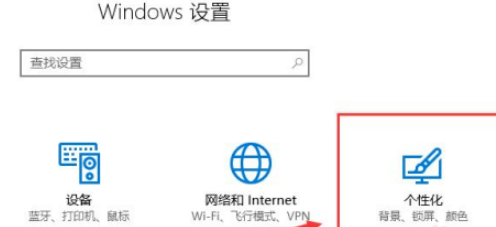
二、在【任务栏】选项卡中,我们在右边找到【打开或关闭系统图标】。
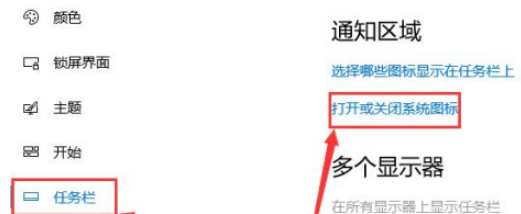
三、然后将电源的这一项选择【关】,就行了。
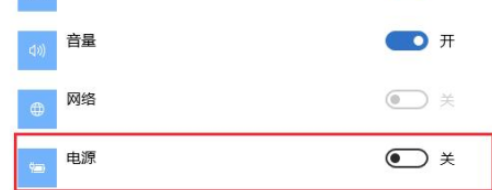
总结
1、很简单,我们从开始菜单进入Windows设置界面后,选择【个性化】。
2、在【任务栏】选项卡中,我们在右边找到【打开或关闭系统图标】。
3、然后将电源的这一项选择【关】,就行了。
喜欢小编为您带来的win10隐藏电源图标步骤分享吗?希望可以帮到您~更多相关内容尽在自由互联软件教程专区!
